Πώς να ακυρώσετε τα προγράμματα αποθήκευσης iCloud
Εάν έχετε μια νέα συσκευή iOS, είτε πρόκειται για iPad, iPhone, iPod ή Mac, θα λάβετε αυτόματα δωρεάν χώρο αποθήκευσης iCloud 5 GB. Αυτός ο αποθηκευτικός χώρος μπορεί να χρησιμοποιηθεί για την αποθήκευση φωτογραφιών από τη συσκευή σας, μουσική, εφαρμογές, ταινίες, βιβλία, email κ.λπ. Εάν τα δωρεάν 5 GB δεν είναι αρκετά για εσάς ή χρειάζεστε περισσότερο χώρο αποθήκευσης, τότε η Apple έχει Πρόγραμμα αποθήκευσης iCloud για σενα. Για λίγα δολάρια, μπορείτε να αποκτήσετε επιπλέον χώρο αποθήκευσης iCloud για να αποθηκεύσετε τα δεδομένα σας.
Εάν έχετε ήδη συνδρομή για το χώρο αποθήκευσης iCloud και το αποφασίσετε ακυρώστε τα σχέδια iCloud stroage, ακολουθήστε τα παρακάτω βήματα.
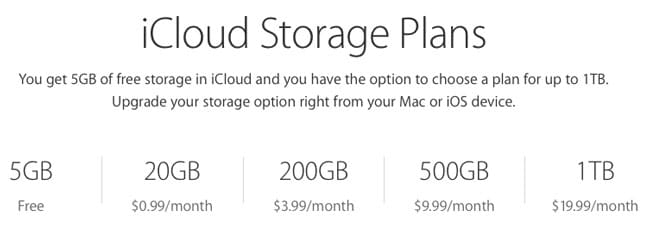
- Μέρος 1: Πώς να ακυρώσετε το πρόγραμμα αποθήκευσης iCloud για iPhone/iPad/iPod
- Μέρος 2: Πώς να ακυρώσετε το πρόγραμμα αποθήκευσης iCloud σε Mac
- Μέρος 3: Πώς να διαγράψετε/κλείσετε τον λογαριασμό iCloud
Μέρος 1: Πώς να ακυρώσετε το πρόγραμμα αποθήκευσης iCloud για iPhone/iPad/iPod
Παρακάτω δίνονται τα βήματα για να ακυρώστε τα προγράμματα αποθήκευσης iCloud και ισχύει για συσκευές iPad, iPhone και iPod.
Βήμα 1: Ανοίξτε την εφαρμογή Ρυθμίσεις στην αρχική οθόνη και μετακινηθείτε προς τα κάτω στις ρυθμίσεις iCloud.
Βήμα 2: Στις ρυθμίσεις του iCloud, πατήστε «Αποθήκευση».
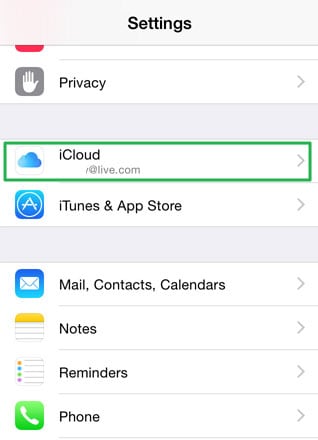
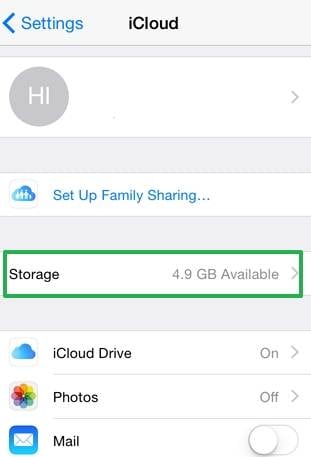
Βήμα 3: Στο μενού Αποθήκευση, πατήστε «Διαχείριση αποθηκευτικού χώρου».
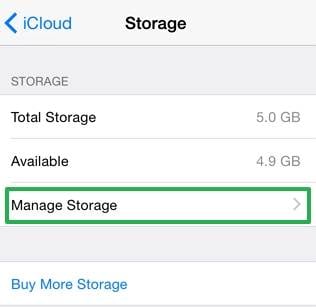
Βήμα 4: Κάντε κύλιση προς τα κάτω και πατήστε «Αλλαγή σχεδίου αποθήκευσης».
Βήμα 5: Tap the ‘Free’ option and then tap Buy at the top right of the app.
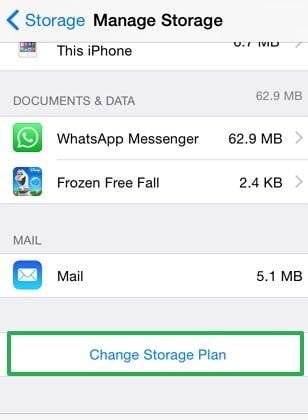
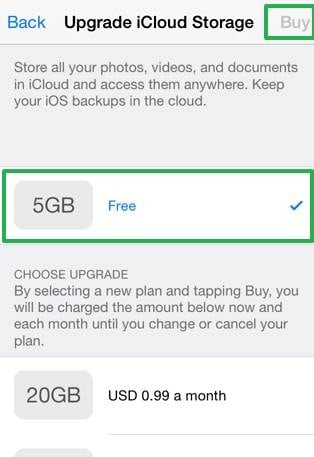
Εισαγάγετε τον κωδικό πρόσβασης Apple ID για να ακυρώσετε επιτυχώς το πρόγραμμα. Αυτό θα τεθεί σε ισχύ αμέσως η τρέχουσα συνδρομή λήγει.
1. Εάν θέλετε να αναβαθμίσετε τον αποθηκευτικό χώρο iCloud, μπορείτε να κάνετε κλικ για να μάθετε περισσότερα Σχέδια αποθήκευσης iCloud και τιμολόγηση.
2. Εάν θέλετε να μειώσετε τον αποθηκευτικό χώρο iCloud, μπορείτε να κάνετε κλικ για να μάθετε περισσότερα πώς να διαχειριστείτε τον αποθηκευτικό χώρο iCloud σας.
Μέρος 2: Πώς να ακυρώσετε το πρόγραμμα αποθήκευσης iCloud σε Mac
Βήμα 1: Κάντε κλικ στο μενού Apple και μεταβείτε στις Προτιμήσεις συστήματος και, στη συνέχεια, κάντε κλικ στο iCloud
Βήμα 2: Κάντε κλικ στην επιλογή Διαχείριση στην κάτω δεξιά γωνία.
Βήμα 3: Κάντε κλικ στην Αλλαγή σχεδίου αποθήκευσης στην επάνω δεξιά γωνία.
Βήμα 4: Κάντε κλικ στις «Επιλογές υποβάθμισης…» και πληκτρολογήστε τον κωδικό πρόσβασης Apple id και κάντε κλικ στη διαχείριση.
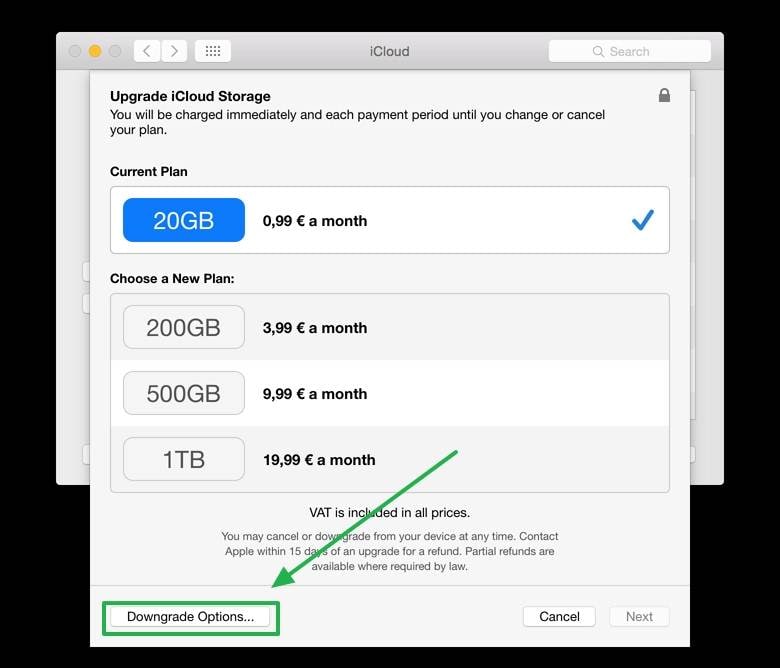
Βήμα 5: Επιλέξτε το πρόγραμμα ‘Δωρεάν’ για να ακυρώσετε με επιτυχία το πρόγραμμα. Αυτό θα τεθεί σε ισχύ αμέσως η τρέχουσα συνδρομή λήγει.
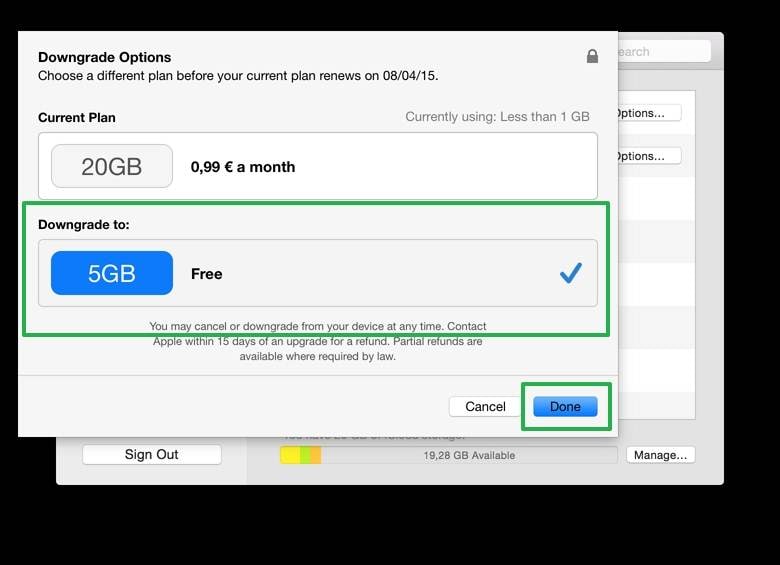
Βήμα 6: Κάντε κλικ στο κουμπί Ολοκλήρωση
Μέρος 3: Πώς να διαγράψετε/κλείσετε τον λογαριασμό iCloud
Η χρήση μιας συσκευής iOS χωρίς λογαριασμό iCloud είναι σχεδόν αδύνατη. Είναι καλύτερο για εσάς να μην έχετε συσκευή iOS παρά να έχετε και να μην έχετε λογαριασμό iCloud. Ο λογαριασμός iCloud είναι σημαντικός αφού αποτελεί μέσο δημιουργίας αντιγράφων ασφαλείας για τα προσωπικά σας δεδομένα. Ακόμα κι αν δεν δημιουργείτε αντίγραφα ασφαλείας των φωτογραφιών, των βίντεο ή της μουσικής σας, μπορείτε να δημιουργήσετε αντίγραφα ασφαλείας των επαφών, των υπενθυμίσεων, του ημερολογίου, των email και των σημειώσεων σας. Η δημιουργία αντιγράφων ασφαλείας τους είναι σημαντική, καθώς μπορείτε να έχετε πρόσβαση σε αυτά ακόμη και αν χάσετε τη συσκευή σας και καταλαμβάνουν ένα μικρό ποσοστό του αποθηκευτικού χώρου iCloud σας. Μπορείτε απλά να αποκτήσετε πρόσβαση ή να επαναφέρετε τις επαφές, τα email και άλλα προσωπικά σας δεδομένα συγχρονίζοντας απλώς τη νέα συσκευή με τον λογαριασμό iCloud ή πραγματοποιώντας σύνδεση στο iCloud είτε σε Windows είτε σε Mac.
Εάν για κάποιους λόγους δεν θέλετε πλέον να χρησιμοποιείτε το χώρο αποθήκευσης iCloud, μπορείτε να διαγράψετε τον λογαριασμό σας στο iCloud. Το μόνο που έχετε να κάνετε είναι να διαγράψετε τον λογαριασμό από όλες τις συσκευές σας και να διαγράψετε τα δεδομένα που είναι αποθηκευμένα στον λογαριασμό iCloud.
Τι θα γινόταν όμως αν χάσατε τα πολύτιμα δεδομένα σας όταν ξεχάσατε να δημιουργήσετε αντίγραφα ασφαλείας των δεδομένων σας πριν από τη διαδικασία κλεισίματος του λογαριασμού σας iCloud. Πώς να ανακτήσετε τα δεδομένα σας από το iCloud; Μην ανησυχείς, DrFoneTool – Ανάκτηση δεδομένων (iOS), ένα ισχυρό πρόγραμμα ανάκτησης δεδομένων για να ανακτήσετε εύκολα και με ασφάλεια τα δεδομένα σας από συσκευές iCloud και iOS.

DrFoneTool – Ανάκτηση δεδομένων (iOS)
Ανακτήστε εύκολα τα δεδομένα σας από το iCloud backup.
- Ανακτήστε και εξάγετε τα δεδομένα σας από το iCloud συγχρονισμένα αρχεία σε 10 λεπτά.
- Ανακτήστε φωτογραφίες, μηνύματα Facebook, βίντεο, επαφές, μηνύματα, σημειώσεις, αρχεία καταγραφής κλήσεων και πολλά άλλα.
- Συμβατό με τις πιο πρόσφατες συσκευές iOS.
- Κάντε προεπισκόπηση και ανακτήστε επιλεκτικά αυτό που θέλετε.
Πράγματα που πρέπει να κάνετε πριν κλείσετε τον λογαριασμό σας iCloud
Εφόσον αποφασίσατε να κλείσετε τον λογαριασμό σας iCloud, πρώτα απ ‘όλα πρέπει να βεβαιωθείτε ότι καμία από τις συσκευές σας δεν συγχρονίζεται αυτήν τη στιγμή με τον λογαριασμό σας στο iCloud. Αυτό είναι σημαντικό γιατί ακόμα και αφού διαγράψετε τον λογαριασμό και οι συσκευές συγχρονιστούν, είναι σαν να μην έχετε κάνει τίποτα.
Δεύτερον, πρέπει να διαγράψετε όλους τους λογαριασμούς σας από όλες τις συσκευές σας. Είτε χρησιμοποιείτε iPhone, iPad ή Mac, πρέπει να διαγράψετε τον λογαριασμό iCloud από όλες αυτές τις συσκευές.
Αφού διαγράψετε τον λογαριασμό σας από τις συσκευές σας, θα χρειαστεί να συνδεθείτε στο iCloud.com στον υπολογιστή σας και να διαγράψετε τα ακόλουθα:
Φωτογραφίες: Εάν επιτρέψετε στη συσκευή σας να ανεβάσει τις φωτογραφίες σας στο iCloud, τότε πρέπει οπωσδήποτε να ελέγξετε τον λογαριασμό χρησιμοποιώντας το πρόγραμμα περιήγησής σας και να διαγράψετε όλες τις φωτογραφίες που είναι αποθηκευμένες στον διακομιστή iCloud. Αυτό συγχρονίζεται κανονικά με τη συσκευή σας και εφόσον έχετε αφαιρέσει τον λογαριασμό από τη συσκευή σας, δεν θα συγχρονίζεται πλέον.
Βίντεο: Διαγράψτε όλα τα βίντεο που έχουν μεταφορτωθεί στον διακομιστή iCloud από τη συσκευή σας από το web iCloud για να απαλλαγείτε εντελώς από αυτό στον διακομιστή.
Μουσική: Οι περισσότεροι άνθρωποι συγχρονίζουν τη μουσική τους με τον λογαριασμό τους στο iCloud. Θα χρειαστεί επίσης να τα διαγράψετε.
Όλες οι επαφές σας: Ένας από τους πιο σημαντικούς λόγους για να έχεις ένα τηλέφωνο στην πρώτη θέση είναι οι επαφές. Το iCloud αποθηκεύει όλες τις επαφές στη συσκευή σας και πρέπει να τις διαγράψετε αφού κλείνετε τον λογαριασμό.
Ημερολόγια: Πρέπει επίσης να διαγράψετε τις καταχωρίσεις ημερολογίου σας από τον διακομιστή.
: Οι σημειώσεις σας από τις συσκευές σας πρέπει επίσης να διαγραφούν για να είναι επιτυχής αυτή η διαδικασία.
Υπενθύμιση: Εάν είστε ο τύπος που χρησιμοποιεί υπενθυμίσεις όλη την ώρα, τότε υποθέτω ότι γνωρίζετε ότι οι υπενθυμίσεις μεταφορτώνονται επίσης στον διακομιστή iCloud.
mail: Αυτός είναι επίσης ένας από τους σημαντικούς λόγους που πήρατε το τηλέφωνο εξαρχής και η εκκαθάριση της αλληλογραφίας στο iCloud είναι πολύ σημαντική, καθώς περιέχει πολλές προσωπικές πληροφορίες.
Αφού διαγράψετε τα πάντα από τον λογαριασμό σας iCloud, δεν θα μπορείτε πλέον να έχετε πρόσβαση στο αντίγραφο ασφαλείας iCloud της συσκευής σας, εκτός εάν δημιουργήσατε αντίγραφα ασφαλείας χρησιμοποιώντας το iTunes. Αυτό σημαίνει ότι δεν υπάρχει αντίγραφο ασφαλείας για τη συσκευή σας και όταν χαλάσει ή χαθεί, τότε όλα τα δεδομένα σας θα εξαφανιστούν επίσης.
Βήματα για τη διαγραφή λογαριασμού iCloud
Η διαγραφή του iCloud από τις συσκευές σας είναι το πρώτο βήμα για να κλείσετε τον λογαριασμό σας στο iCloud. Για να το κάνετε αυτό, ακολουθήστε τα παρακάτω βήματα.
Βήμα 1: Ανοίξτε την εφαρμογή Ρυθμίσεις από την Αρχική οθόνη και μετακινηθείτε προς τα κάτω στις ρυθμίσεις iCloud.
Βήμα 2: Κάντε κύλιση στο κάτω μέρος της σελίδας iCloud και πατήστε Διαγραφή λογαριασμού.
Βήμα 3: Πατήστε την επιλογή Διαγραφή στο αναδυόμενο παράθυρο για να επιβεβαιώσετε τη διαγραφή λογαριασμού iCloud.
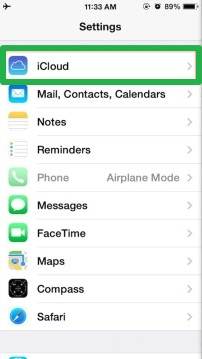
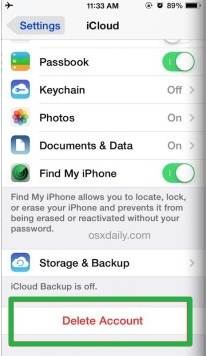

Μπορεί να σας αρέσουν αυτά τα άρθρα:

